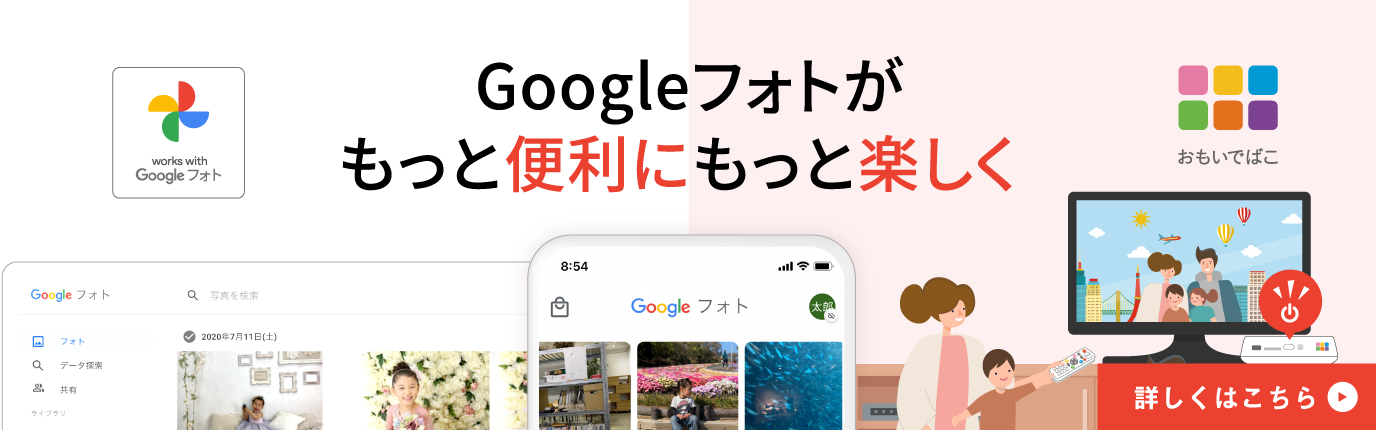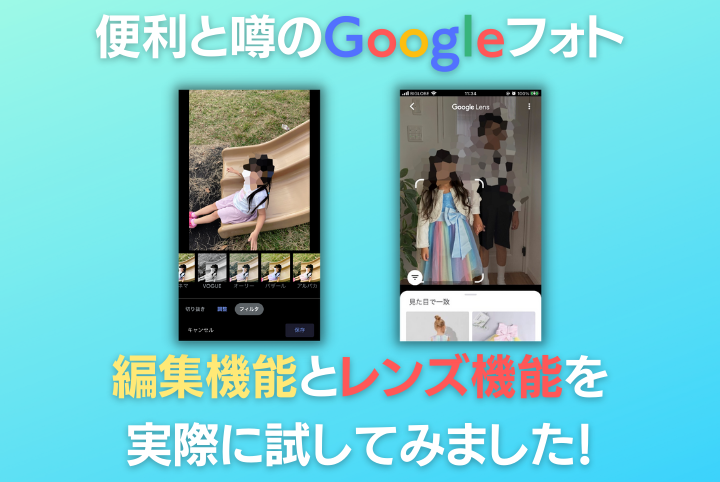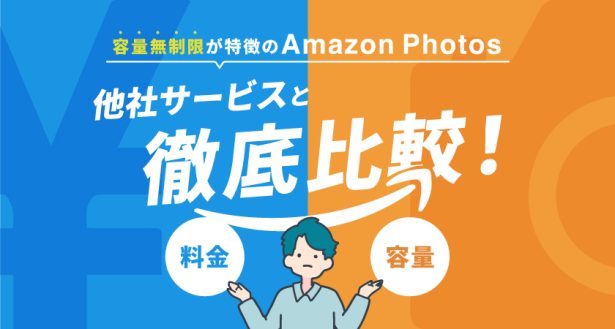写真のバックアップ目的で利用されている方も多いGoogleフォトですが、実は写真の編集や写真加工の機能も近年充実してきました。
補正や調整、フィルタなど写真を編集や加工する機能の多くが備わっています。
また、編集する機能ではないもののGoogleならではの機能「Googleレンズ」もGoogleフォトから利用可能で、写真を便利に楽しむことができます。
この記事では、Googleフォトの意外と知られていない編集や画像加工機能とレンズ機能についてまとめていきます。
ぜひ参考にしてみてください。
Googleフォトの主な編集や画像加工機能
Googleフォトの編集機能は、主に4つです。

左から、
●候補
●切り抜き
●調整
●フィルタ
公式サイトの情報をもとに、それぞれ解説していきます。
Googleフォトの編集機能①候補
Googleフォトでは写真の種類に基づいて編集オプションが自動で「候補」として提案されます。

候補には、
●補正
●ウォーム
●クール
上記の3種類があり、補正やフィルタを提案してくれます。
(何枚か試してみましたが、この3つの候補はどの写真においても固定のようです)
「補正」では、人物がはっきり映るようになり、ウォームは暖かみのある色味に、クールは涼しげな印象となるようです。
自分で調整する手間をかけず、自動で簡単に補正や色味を変えたいシーンでは便利ですね。
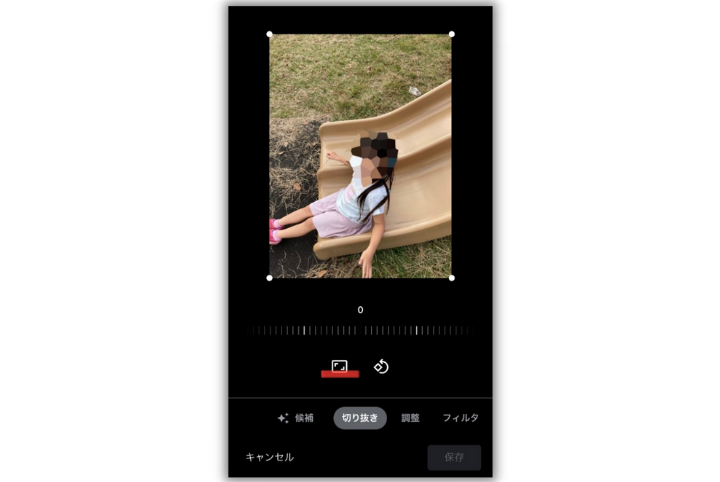

また、回転アイコンで写真の傾きを調整することもできます。
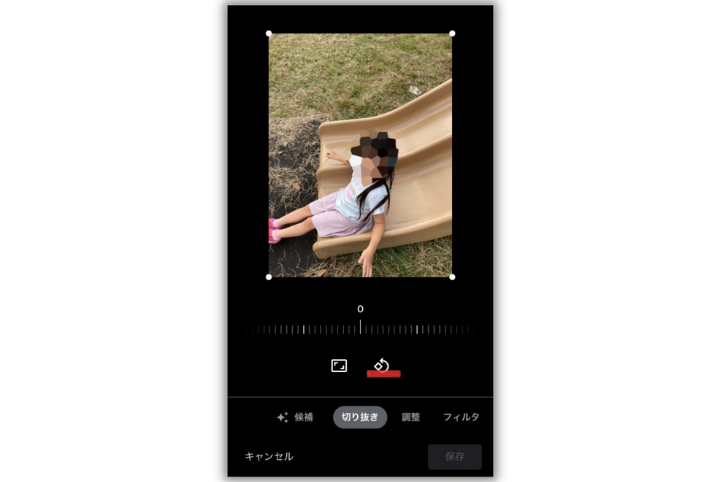
Googleフォトの編集機能③調整
写真の調整機能では、手動で写真を調整することができます。項目は下記の通りです。
(※印の機能は一部のユーザーしか利用できません。詳しくは後述します)

●※ぼかし : 背景のぼかしを調整します。
●※奥行き : ぼやけた写真のピントを合わせるのではなく、奥行きを調整します。
●※カラー フォーカス : 背景の彩度が低くなりますが、前景の色は維持されます。
●明るさ : 全体の明るさや暗さを調整します。
●コントラスト : トーンの差を調整します。
●ホワイト ポイント : 最も明るい値を調整します。
●ブラック ポイント : 最も暗い値を調整します。
●ハイライト : 最も明るい部分の細部を調整します。
●シャドウ : 最も暗い部分の細部を調整します。
●彩度 : 色の強さを調整します。
●色温度 : 色温度を調整します。
●色合い 色相を調整します。
●肌の色 : 肌色のトーンの彩度を調節します。
●ブルートーン : 空や水などの青いトーンの彩度を調整します。
●ポップ : エッジの部分のコントラストを調整します。
●周辺減光 : 写真の端の明るさを低減します。
※一部のユーザーしか利用できない機能あり
下記の5機能については、Googleのスマホ「Google Pixel シリーズ」ユーザーか、GoogleOneに加入しているユーザーのみの利用となるようです。
●ぼかし
●奥行
●カラーフォーカス
●スマート候補(写真のコンテンツに合わせて、ワンタップで簡単に編集できま。)
●HDR (写真全体の明るさとコントラストを高めます。)
出典:Googleフォトヘルプ
Googleフォトの編集機能④フィルタ
フィルタ機能では、さまざまなフィルタを利用できます。
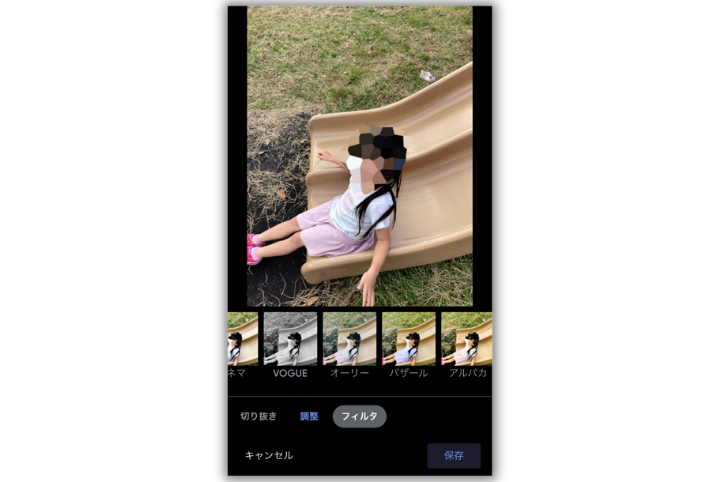
私の端末では13種類のフィルタを利用できました。
さまざまな機能が搭載されており、基本的な写真の編集には困らなそうです。
Googleレンズ機能がすごい!
写真の編集機能ではないのですが、Googleレンズ機能がとても便利なので、ご紹介します。
Googleレンズ機能がすごい!
Googleレンズは、カメラやGoogleフォトを通して身の回りにあるものを調べることができる機能です。
GoogleフォトのGoogleレンズ機能から利用できます
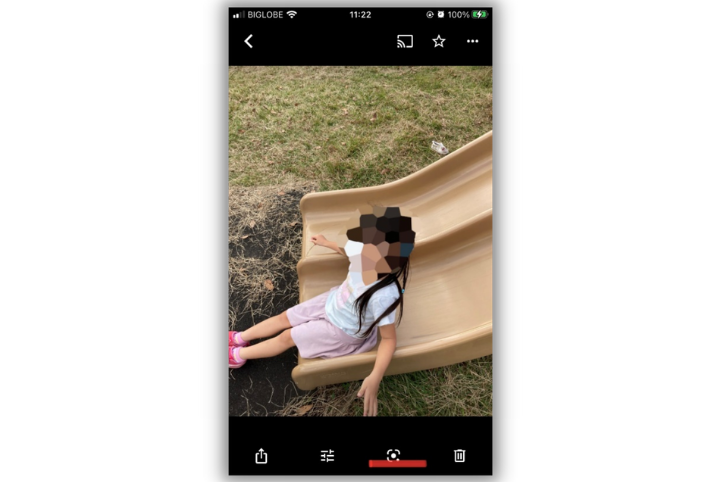
Googleフォトを通してGoogleレンズで調べることができるのは、下記の内容です。
●アパレルやインテリア用品: 類似の商品や、その商品を購入できる場所を確認できます。
●バーコード: バーコードを使って、その商品を購入できる場所など、商品に関する情報を確認できます。
●名刺: 電話番号や住所を連絡先に保存できます。
●書籍: 概要を表示し、レビューを読むことができます。
●イベントのチラシや広告: カレンダーにイベントを追加できます。
●ランドマークや建物: 歴史的事実や営業時間などを表示できます。
●美術館の絵画: 作者についての情報などを読むことができます。
●植物や動物: 種類を確認できます。
出典:Googleフォトヘルプ
上記の写真では、服にフォーカスすると服の情報が、靴にフォーカスすると靴の情報が出てきました(ただし、この写真の複や靴はあまり特徴がなかったせいか、完全に一致はしませんでした)
【服】

【靴】
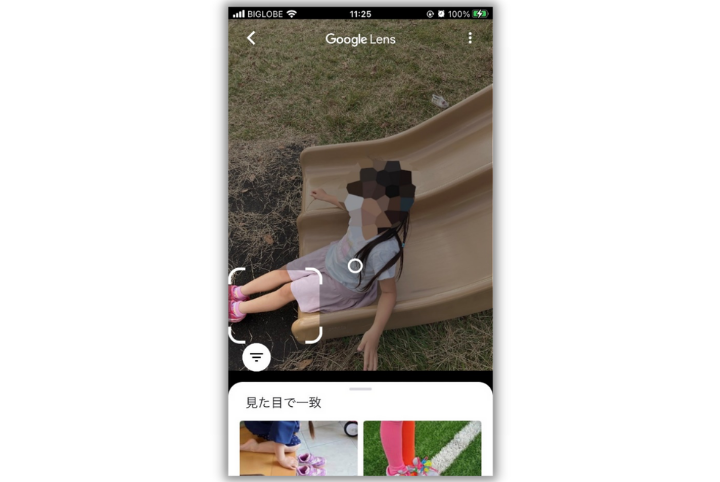
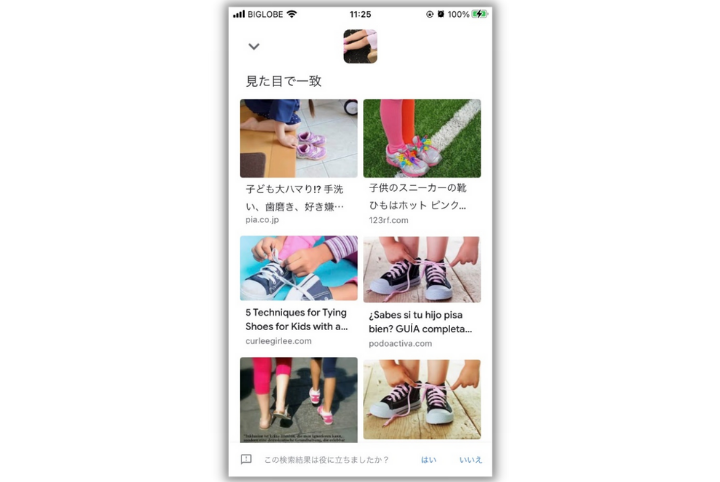
しかし写真によってはかなり正確に出てくるという印象です。
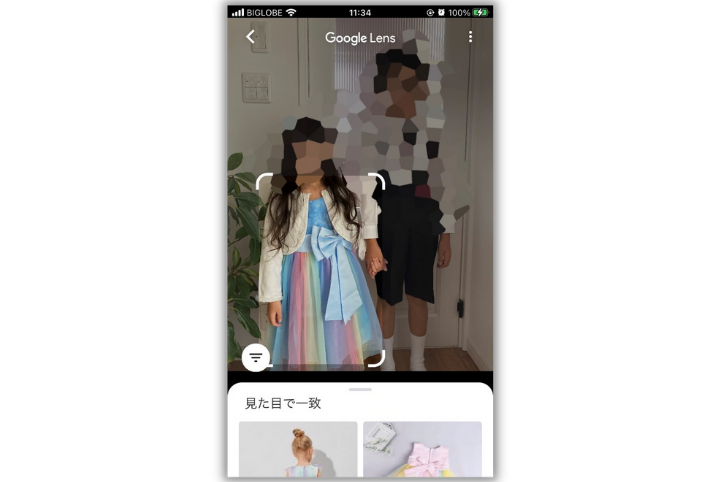
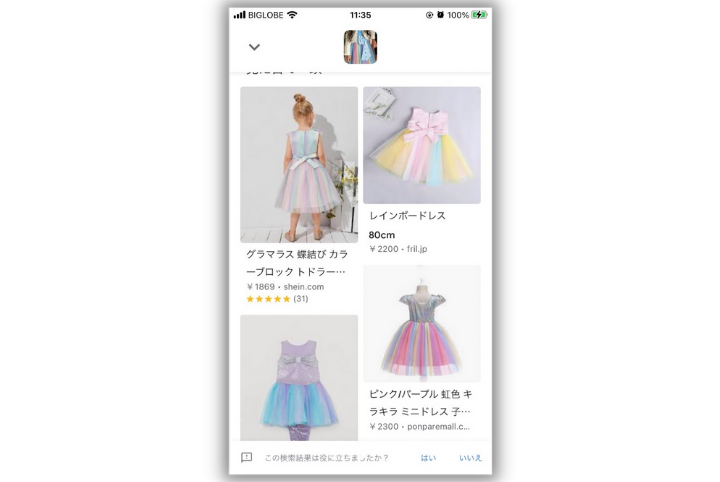
Googleレンズは編集機能ではないものの、写真「調べる・使う」という、新しい写真の楽しみ方を提案してくれていると思います。
Googleフォトでは編集機能もかなり進化し、そしてGoogleレンズ機能など新機能も次々と追加されています。
これからの時代、写真は「撮って、保存するだけ」というだけでなく、それに加えて「便利に使う・楽しむ」というシーンも、どんどん増えていくのではないでしょうか。
ただ、増えていく写真について困る方が多い問題が「スマホの容量不足」だと思います。
「たくさん写真を撮って楽しみたいけれど、撮った写真をスマホに保存するにも限界があるし、Googleフォトも容量制限があり、課金するとけっこうなお金がかかってしまう…。どう保存するべきか悩む」
そんな方におすすめなのが『おもいでばこ』を使う方法です。
大事な写真は、おもいでばこへ

『おもいでばこ』は、アプリやテレビにつないで、写真や動画を保存、整理できるデジタルフォト・アルバム。
『おもいでばこ』には、下記のような特長があります。
『おもいでばこ』からGoogleフォトへのアップロードが可能
『おもいでばこ』とGoogleフォトは連携が可能で、『おもいでばこ』の写真や動画をパソコン不要でGoogleフォトにアップロードできます。
『おもいでばこ』に入っている写真であればいつの写真でもアップロードできるので、例えば、『おもいでばこ』内の昔の写真をGoogleフォトにアップロードし、それを編集して共有する、という楽しみ方もできます。
また、Googleアカウントさえ連携しておけば離れて暮らしていてもGoogleフォトにアップロードできるので、なかなか会えないおじいちゃんやおばあちゃんにも、写真のシェアがとても簡単です。
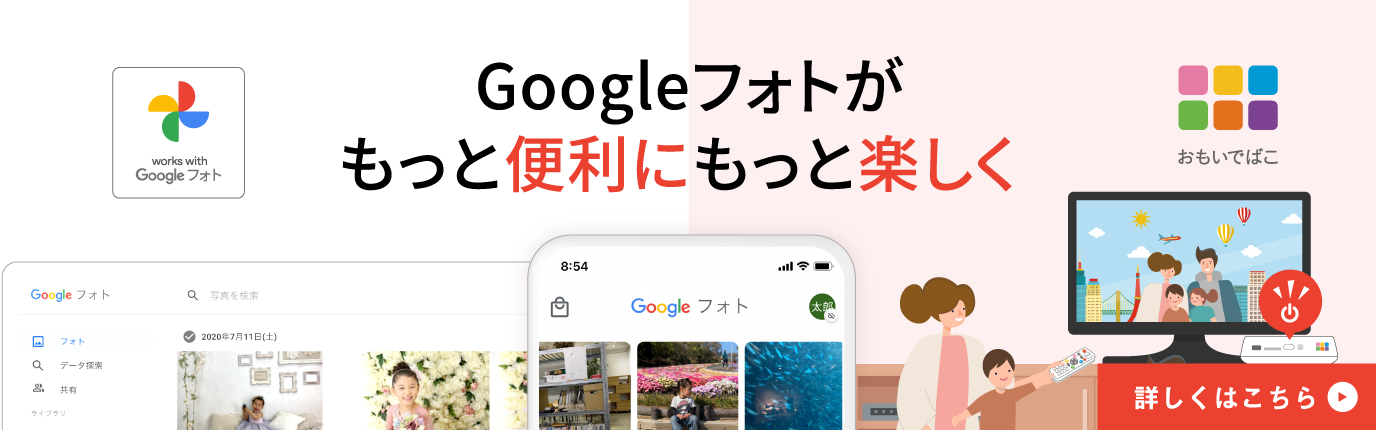
買い切り型で容量が大きく、コスパが良い
『おもいでばこ』は買い切り型の機器で、月々の利用料などは特にありません。
容量は1TBと2TBの大容量モデルがあり、たくさんの写真を保存できます。
Googleフォトなどのクラウドサービスへの課金と比べコスパが良いのが特長です。
LINEやメッセージアプリ、FacebookなどSNSとの共有も簡単
『おもいでばこ』に保存されている写真や動画は、LINEやメッセージアプリ、FacebookなどSNSとの共有も簡単です。
(※ただし、おもいでばことスマホが同じネットワーク内にある場合のみとなります。オフラインで利用したい場合は、あらかじめおもいでばこのクリップ機能を使ってスマホに写真を保存しておきます)
スマホ内の写真・動画の保存はアプリを通じて簡単にできる
『おもいでばこ』への写真や動画の保存は、アプリを通じて簡単にできます。
スマホだけで完結するのでケーブルなども必要なく、手軽に外部機器に保存できます。
写真を見たり、整理するには大きなテレビ画面でできる
『おもいでばこ』はテレビと連携し、大きな画面で写真や動画を見たり、整理できるのが大きな特長です。
写真は日付ごとにカレンダー形式での表示も可能で、アルバムも自由に作成できます。みんなで写真を見て楽しんだり、また写真を探したり、整理したりが自由にできるのも使いやすいポイントです。
SDカードやUSB機器からの取り込みもパソコン要らずで手軽
『おもいでばこ』にはSDカードスロットやUSB端子があるので、パソコンやケーブル要らずで、すぐに様々なデバイスから写真の取り込みができます。
SDカードやUSB機器に入っている写真も『おもいでばこ』経由でLINEのトーク画面に共有できます。
デジタルカメラやビデオカメラで撮った運動会や発表会などの写真も手軽に共有でき、写真の楽しみ方が広がりますよ。

まとめ
Googleフォトは写真を保存しておくだけ、という方も多いと思いますが、編集機能やGoogleレンズ機能など、実は写真を楽しむ機能がたくさん搭載されています。
写真を撮って編集・共有するのはもちろん、Googleレンズを通して写真から物事を調べることができるので、これからどんどん写真を撮って楽しみたいと考える方も多いのではないでしょうか。
しかし、そのような状況で困るのが「容量不足」の問題ですよね。
編集した写真を保存したり、写真を撮っておいてあとから調べたいのに、容量不足を気にしてやりたいことができないのは、とても残念です。
そこでおすすめなのが『おもいでばこ』と連携して写真を保存する方法です。
『おもいでばこ』はGoogleフォトと連携し、『おもいでばこ』からGoogleフォトへの連携も可能です。
『おもいでばこ』の写真をGoogleフォトにアップロードし、編集して共有する、そんな楽しみ方もできます。
また、買い切り型でコスパが良く、アプリを通じて簡単に使えるなどさまざまなメリットがあります。
『おもいでばこ』を使って、Googleフォトを思い切り楽しんでみてくださいね!